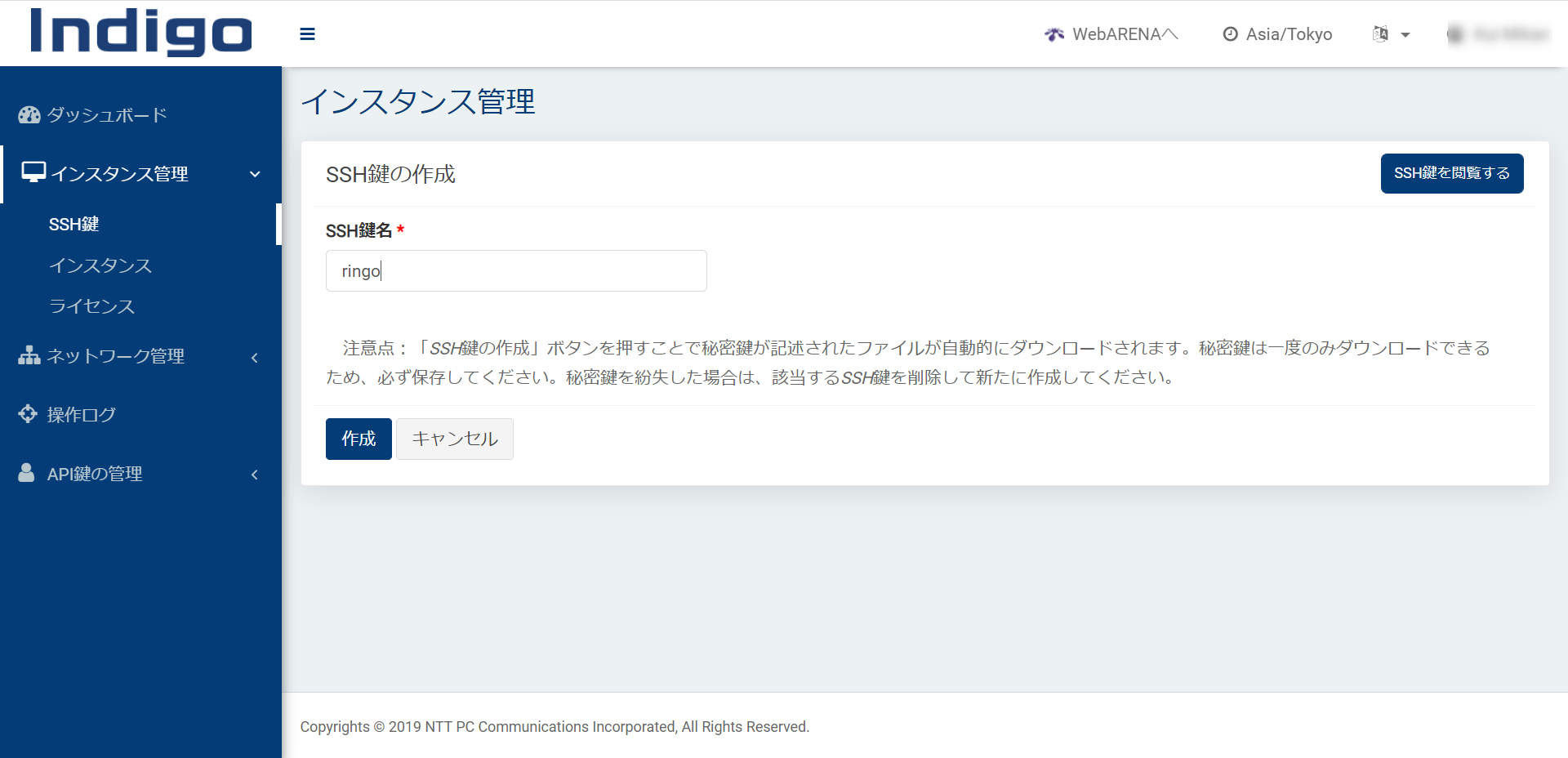セットアップの流れ
本家サイトにもスタートアップガイドはありますが、記載は必要最低限になっており、初めての方だと迷われるかもしれません。
そこで、初めての方でも迷わないよう、以下のステップに沿ってVPS WebARENA (Indigo) の簡単なセットアップ手順を紹介したいと思います。
以下の手順を確認する際は、サインアップだけでも実施しておくことをおすすめします。
サインアップだけなら料金は発生しないのでご安心ください。
実際の画面を見ながらの方が、断然理解が進むと思います。
そもそもSSHって何?
SSHとは
SSHとは「Secure Shell」の略で、ネットワークに接続された機器を遠隔操作し、管理するための手段です。
VPS(バーチャル・プライベート・サーバー)などの各種サーバー機器は、ほとんどの場合、操作をする人から離れた場所にあります。
そのため、この操作をする人だけが安全にインターネット経由で接続できる手段が必要になります。
SSHが利用される前は「TELNET」が使われていました。
「TELNET」と「SSH」の最大の違いは、「TELNET」はホスト間の通信を、そのまま状態で行なうのに対し、「SSH」はコンピュータ間の通信を暗号化して行ないます。
SSHではセキュリティ強化のために、多くのサーバでログイン方式に「公開鍵認証方式」を使っており、
インターネットを使った接続では必須のツールとなっています。
SSHで接続するには
SSHを利用するにはサーバ側と、クライアントの両方にソフトウェアが必要です。
ただ、最近利用されてる多くのVPSではサーバ側はデフォルトで設定されています。
また、最新バージョンのWindows10では,コマンドプロンプトでSSH接続が可能です。
コマンドプロンプトでSSH接続できない(ユーザ名が31文字を超える)場合やWindows10以外のOSでは、
TeraTermを利用できます。
WebARENA (Indigo)にSSHで接続する手順
まず、重要なことなのですが、「インスタンス作成時に指定したSSH鍵は変更できません」。
Indigoのダッシュボードからも再作成はできないため、
もしSSH鍵が分からなくなってしまったら、インスタンスを再作成することになります。
質問:IndigoのSSH接続時のKeyを変えることは可能でしょうか?(Indigo)
回答:インスタンス作成時に指定したSSH鍵は変更できません。
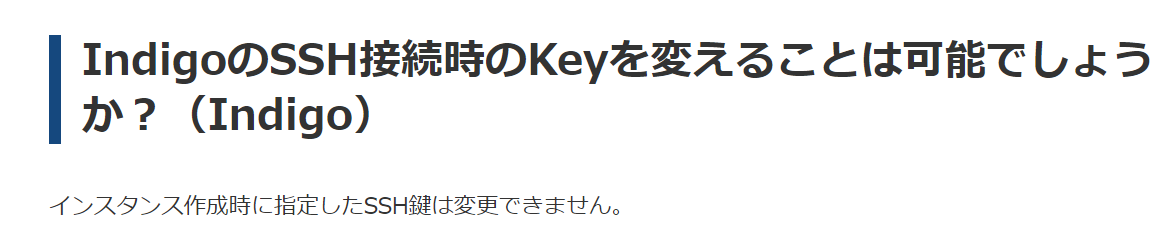
そのため、この後の手順で作成するSSH鍵は決してなくさないよう管理をするようにしてください。
SSH鍵の作成
1, Indigoダッシュボードにログイン後、SSH鍵の作成を押す。
[インスタンス管理]→[SSH鍵]→[SSH鍵の作成]
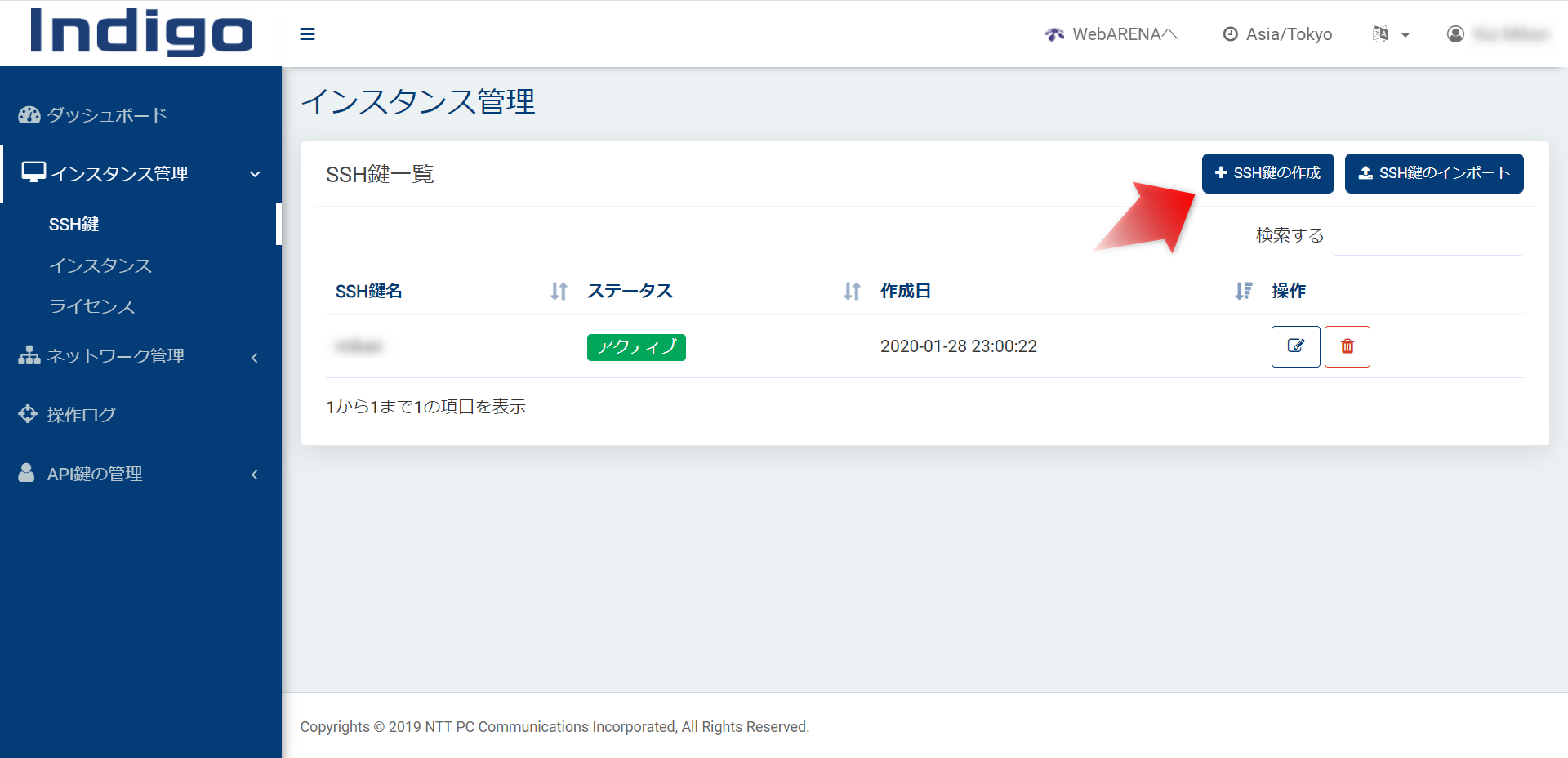
2, SSH鍵の作成画面にて任意のSSH鍵名を入力し、作成ボタンを押す。
作成ボタンを押すことで秘密鍵が記述されたファイル(private_key.txt)が自動的にダウンロードされます。
秘密鍵は一度しかダウンロードできないため、必ず保存してください。